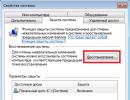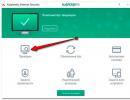Prisijungimas el. paštu gmail com. Prisijungimas prie „Google“ pašto: daugelio problemų analizė
„Google“ yra didžiausia paieškos sistema, kas mėnesį apdorojanti daugiau nei 40 milijardų užklausų. Pagrindinis skirtumas tarp lengviausiai naudojamos ir prieinamos sistemos yra daugybė tarpusavyje susijusių ir nuolat besivystančių paslaugų.
Vienas populiariausių yra gmail.com paštas – prisijungus prie Google pašto, atsiveria plačiausios galimybės jo funkcionalumui. Nenuostabu, kad šiandien Google paštas savo populiarumu aplenkė daugelį žinomiausių el. pašto paslaugų pasaulyje.

Kodėl gmail?
Atrodytų, kuo paieškos sistemos pašto dėžutė gali skirtis nuo stacionarių paslaugų? Tačiau gmail.com galimybės gali nustebinti daugelį „pažengusių“ vartotojų. Be įprastų korespondencijos rinkimo funkcijų, galimybės jį pažymėti ir platinti teminiuose aplankuose, gmail paštas siūlo daug kitų „naudingų dalykų“:
- Puiki filtravimo sistema leidžia automatiškai rūšiuoti raides pagal dešimtis kriterijų.
- Importuoti kontaktų sąrašą iš kitų pašto dėžučių.
- Dėl patikimos Google apsaugos nuo brukalo daugelis žmonių nori rinkti korespondenciją iš kitų tarnybų šioje pašto dėžutėje.
- Paštą galima pasiekti iš bet kurio prie interneto prijungto įrenginio.
- Neribotas visų produktų naudojimas paieškos variklis be atskiros registracijos.
- Suteikiama 15 GB nemokamos vietos nuotraukoms, laiškams, dokumentams ir kt.
- Galimybė kurti įmonių adresus, gauti visą parą, 7 dienas per savaitę palaikymą ir organizuoti nemokamas vaizdo konferencijas.
- Galima naudoti saugų protokolą ir gauti įspėjimą iš gmail pašto, kuris yra prisijungęs iš nepažįstamo IP adreso.
Kaip galite gauti prieigą prie visų šių malonumų ir tinkamai sukonfigūruoti savo pašto dėžutę?

„Gmail“ dėžutės sukūrimas yra paprastas dalykas
Registracija tarnyboje yra nereikšminga, tačiau turi tam tikrų niuansų. Pirma, neturėtumėte painioti to su gmail ru, kuris neturi nieko bendra su Google. Apskritai, gmail com el. pašto adreso gavimas yra premija vartotojams, kurie sistemoje sukuria paskyrą. Jei jo nėra, tiesiog eikite į pašto paslaugos gmail.com mail puslapį – prisijungus prie „Google“ pašto bus pateiktas pasiūlymas ištaisyti šį „trūkumą“:
- Paspaudę „Sukurti paskyrą“ pamatysite žiniatinklio formą, kurioje turėsite atidžiai užpildyti laukus.
- Norėdami pradėti, įveskite identifikavimo duomenis: vardą ir pavardę, informaciją apie lytį ir gimimo datą, telefono numerį, alternatyvų pašto adresą, šalį. Pagrindinė problema šiame etape yra sugalvoti prisijungimą, nes taip vadinsis jūsų būsima dėžutė ir stiprus slaptažodis. „Google“ paštas yra labai populiarus, todėl norint sugalvoti paprastą, tuščią pavadinimą, turėsite pasitelkti maksimalią fantaziją. Tas pats pasakytina ir apie slaptažodį. Nors gmail paštas yra labai apsaugotas, paprastas derinys gali neapsaugoti jūsų pašto dėžutės nuo įsilaužimo.
- Dabar galite pridėti nuotrauką ir pasirinkti sąsajos kalbą.
Rekomenduojama įvesti tikros informacijos. Telefono numeris ir papildomos pašto dėžutės adresas padės lengvai atkurti prieigą ateityje, jei pamesite slaptažodį arba į jūsų el. Užbaigus registraciją, laiškas su sprendimo kodu bus išsiųstas į alternatyvią pašto dėžutę galimų problemų su įėjimu.
Jei turite gmail.com paštą, prie Google pašto galite lengvai prisijungti iš visų sistemos paslaugų, paspaudę mygtuką, esantį viršutiniame meniu šalia vartotojo vardo. Be to, naršyklėje įvedus gmail, bus galima prisijungti prie savo pašto.
Prisijunkite prie Gmail.com
Jei turite gmail.com paštą, prie „Google“ pašto galite lengvai prisijungti iš visų sistemos paslaugų, paspaudę mygtuką, esantį viršutiniame meniu šalia vartotojo vardo. Be to, naršyklėje įvedus gmail, bus galima prisijungti prie savo pašto. Pašto dėžutę galite naudoti iš bet kurio įrenginio.
Prisijunkite prie pašto iš savo kompiuterio

- Eikite į paslaugos puslapį, įveskite vardą ir slaptažodį, kuriuos nurodėte kurdami „Google“ paskyrą. Jei norite, galite prisijungti naudodami kitą prisijungimo vardą.
- Spustelėkite „Prisijungti“ puslapio viršuje, dešinėje, jei prisijungę matėte pašto paslaugų sąrašą.
Prisijunkite prie „Google Mail“ naudodami „Android“.

Jei norite naudoti paštą, pridėkite paskyrą ir atnaujinkite „Gmail“ programą, jei ji neatnaujinta.
- Prisijunkite prie programos ir atsidariusiame meniu pasirinkite „Pridėti paskyrą“ (trys horizontalios juostos su rodykle).
- Čia turėsite įvesti naujos paskyros tipą ir atlikti visus veiksmus pagal instrukcijas.
Prisijunkite prie Gmail iš iOS

Norėdami pasiekti paštą, turite pridėti vieną ar daugiau paskyrų.
- Prisijungę prie programos pasirinkite savo paskyrą iš meniu su trijų juostų piktograma. Jei naudojate iPad, praleiskite šį veiksmą.
- Skiltyje „Paskyros valdymas“ turite pasirinkti „Pridėti paskyrą“ ir įvesti savo prisijungimo duomenis.
Susipažinimas su „Google Mail“ sąsaja ir nustatymais
Sukūrę pašto dėžutę gmail.com pašte, prisijungę prie Google pašto galėsite labai greitai sukonfigūruoti reikiamas funkcijas. Pradėkime nuo sąsajos. Jis pažįstamas, kuo suprantamesnis ir ilgai nesikeičia. Tarp patogių įrankių yra:
- Raidžių atskyrimas pagal paskirties vietą. Galite platinti korespondenciją, susijusią su socialiniais tinklais, forumais, įspėjimais arba palikti nerūšiuotame aplanke.
- Galimybė tvarkyti į Skype panašius vaizdo įrašus ir įprastus pokalbius. Jei jūsų naršyklė to nepalaiko, o tai automatiškai patikrinama, bus įkelta standartinė HTML versija.
- Pagal numatytuosius nustatymus suteikiama 15 GB saugyklos vietos, tačiau ją galima padidinti už nedidelį mokestį.
Pažymėtina, kad jei užsiregistravote adresu gmail.com paštas, prisijungimas prie Google pašto visiškai neatšaukia kitų pašto dėžučių naudojimo. Bet kurioje kitoje pašto tarnyboje labai paprasta nustatyti korespondencijos persiuntimą nauju adresu. Su pagrindinėmis gmail com pašto siūlomomis funkcijomis, tokiomis kaip kontaktų sąrašo ir korespondencijos perkėlimas iš trečiųjų šalių pašto dėžučių arba apie paieškos sistemos socialinį tinklą, galite susipažinti laiškuose, atsiųstuose jūsų adresu iš karto po registracijos.

Google pašto rūšiavimo nustatymai
Norint patogiai ir greitai rūšiuoti laiškus, gmail paštas siūlo efektyvius įrankius:
- Etiketės. Funkciškai jie yra panašūs į pažįstamus aplankus, tačiau skiriasi platesnėmis galimybėmis. Iš pradžių kairėje puslapio pusėje pamatysite minimalų rinkinį, kuris yra išplėstas ir pritaikytas jūsų tikslams.
- Norėdami pradėti, eikite į skirtuką „Nustatymai“, esantį išskleidžiamajame meniu krumpliaračio pavidalu. Skiltyje „Spartieji klavišai“ pakeitę aktyvavimą „taip/ne“, galite paslėpti, aktyvuoti arba ištrinti reikiamus meniu elementus. Ir spustelėję mygtuką lango apačioje arba tiesiai iš laiško, galite lengvai sukurti naują sparčiųjų klavišų aplanką.
- Jei jums nepatinka konkrečios piktogramos gmail com pašte, pakeiskite jas į įprastas teksto etiketes bendruosiuose mygtukų etikečių nustatymuose.
- Pašto naujovė – nuorodų įdėjimo organizavimas neįdiegiant priedų. Norėdami sukonfigūruoti nuorodą, tiesiog spustelėkite rodyklę, esančią jo dešinėje. Tokiu atveju jūsų bus paprašyta pasirinkti spalvą ir sukonfigūruoti etiketę pagal kelis kriterijus.
- Jei ištrinsite vieną iš sparčiųjų klavišų, pvz., „Gautieji“, aplanko turinys nesunaikinamas, o perkeliamas į „Archyvą“ ir lieka pasiekiamas aplanke „Visi laiškai“.
Žinoma, niekas neatšaukė rankinio raidžių „išbarstymo“ į aplankus, kai jas skaito naudojant įprastą mygtuką „Perkelti“. „Google“ pašto funkcijos leidžia išvengti šios rutinos ir žymiai palengvina jūsų darbą.
![]()
- Filtrai. Šis įrankis yra būtinas, kai reikia automatizuoti korespondencijos rūšiavimo procesą. Norėdami naudoti „Google“ stebuklingo pašto filtrus, taip pat turite įeiti į nustatymų meniu, esantį po krumpliaračio piktograma.
- Atsidariusiame lange rodomi esami filtrai ir nuoroda, kuri leis sukurti idealų, logiškai sutvarkytą paštą.
- Galite filtruoti laiškus, pavyzdžiui, pagal temą, pagal adresatą (tiek savo, tiek pridėtos pašto dėžutės gavėjus ir siuntėjus), pagal tam tikrus terminus ir pan.
- Toliau nurodykite, ką daryti su filtruota korespondencija: siųsti į vieną iš aplankų, archyvuoti, pažymėti, klijuoti etiketę arba persiųsti, ištrinti ir pan.
Jei jau naudojotės panašia paslauga, sukūrus patogų rūšiavimo algoritmą problemų neturėtų kilti.

Gmail.com pašto dėžutės sauga
Neginčijamas paslaugos pranašumas – galimybė sekti įtartinus bandymus pasiekti pašto dėžutę, taip pat tokiais atvejais nustatyti įspėjimus. Tai galima padaryti naudojant nuorodą „Papildoma informacija“, esančią skiltyje „Nustatymai“.
- Jei korespondencija, kuria keičiatės ar saugote, yra itin svarbi, verta paaukoti patogumą ir tinkamai nustatyti pašto dėžutės saugumą. Skiltyje Sauga ir prisijungimas rekomenduojama sukurti dviejų veiksnių autentifikavimą. Prisijungdami turėsite ne tik įvesti slaptažodį, bet ir patvirtinti prieigą kodu, atsiųstu į telefoną.
- Atidžiai patikrinkite skirtuko nustatymus, ar nėra nereikalingų nuorodų el. pašto parašuose, kurie yra įtraukti į automatinį atsakiklį be jūsų žinios.
- Įsitikinkite, kad prieigos prie paskyros skiltyje nėra nežinomų vardų ir el. pašto siuntimo nustatymuose nėra neteisėtų adresų.
- Patikrinti POP nustatymai ir MAP, filtrai ir kt.

Žinoma, tai dar ne visos „Gmail“ el. pašto paslaugos galimybės. Daugiau Detali informacija Informacijos apie didžiulį funkcionalumą, įvairių įrankių nustatymus ir saugumą visada galite rasti sistemos svetainėje ir plačios pagalbos skiltyje.
Prisijungimas prie „Gmail“ paskyros yra gana paprastas. Bet pirmiausia turėsite susikurti paskyrą šioje paslaugoje. Dabar sužinosite, kaip lengvai ir teisingai prisijungti prie pašto, taip pat sužinosite pagrindinius šios pašto paslaugos nustatymus, suprasite, kaip pakeisti pašto nustatymus, taip pat sužinosite, kaip redaguoti esamus kontaktus.
Jei anksčiau nesiregistravote „Gmail“, padarykite tai dabar, nes procedūra yra paprasta ir nereikalauja specialių įgūdžių ar žinių.
Registracija
Registruojame paskyrą, nes... tai vienoda visoms Google paslaugoms. eime pro šalį. 
Spustelėkite mygtuką „Sukurti paskyrą“. užpildyti formą.  Proceso metu turite nurodyti savo duomenis – inicialus ir norimą el. Galite nurodyti bet kokį vardą ir pavardę, nes išteklius leidžia sukurti skirtingus skaičius pašto dėžutės. Ir mes gauname...
Proceso metu turite nurodyti savo duomenis – inicialus ir norimą el. Galite nurodyti bet kokį vardą ir pavardę, nes išteklius leidžia sukurti skirtingus skaičius pašto dėžutės. Ir mes gauname... 
Kai registracija bus baigta, sistema automatiškai nukreips jus per nuorodą į jūsų asmeninę paskyrą, ty atsidursite Asmeninė paskyra, kur jau galima pradėti pilnai dirbti ir naudotis Gmail sistemos galimybėmis. Tačiau atkreipkite dėmesį, kad kiekvieną kartą, kai įvesite iš naujo, turėsite įvesti savo prisijungimo informaciją – tai jūsų el. pašto adresas ir slaptažodis, todėl išsaugokite informaciją saugioje vietoje.
Kai kurie pradedantieji „Gmail“ vartotojai susiduria su tam tikrais sunkumais prisijungdami, tačiau problemų galima išvengti, jei įvesite teisingus duomenis ir sutiksite, kad naršyklė išsaugotų slaptažodį. Tokiu būdu ateityje jums nereikės klaviatūra įvesti slaptažodžio ir Gmail adreso, nes jie bus automatiškai įvesti prisijungus prie paskyros.
Kaip prisijungti prie Gmail:

Įveskite duomenis, apie kuriuos kalbėjome aukščiau - prisijungimo vardą, slaptažodį (prisijungimas yra jūsų pašto dėžutės adresas);
Įvedę duomenis spauskite mygtuką „Prisijungti“; 
Kaip atsijungti nuo gmail.com paskyros?
Norėdami atsijungti nuo dabartinės „Gmail“ paskyros ir pakeisti profilį ar dėl kitų priežasčių, profilio vaizde turėsite pasirinkti Atsijungti. 
„Gmail“ nustatymai
Paštas veikia be jokių nustatymų, tačiau smalsus protas gali norėti viską pakoreguoti, kad tiktų sau. Pagrindiniai nustatymai yra paslėpti po krumpliaračio piktograma. 
Įvaldę pagrindines Gmail funkcijas, norėsite pakeisti pašto konfigūraciją arba pakeisti šabloną. Norėdami tai padaryti, kairiajame meniu raskite skirtuką „Gears“ ir spustelėkite. Atsidarys išskleidžiamasis funkcijų stulpelis, kuriame pasirinkite funkciją „Temos“. Arba spustelėkite „Nustatymai“ - jis bus atidarytas kontekstinis meniu kuriame galite pasirinkti ką tik norite.
Kurti kontaktus
„Gmail“ paslaugoje galite kurti ir ištrinti kontaktus, taip pat atlikti grupės veiksmus su esamais. Galima įvesti papildomą informaciją apie kontaktą: telefono numerius, adresus, gimimo datą.
Norėdami pridėti naują kontaktą, pasirinkite skyrių „Kontaktai“.  Atsiras langas, kuriame turėsite įvesti informaciją apie kuriamą kontaktą. Pakeitimai bus išsaugoti automatiškai.
Atsiras langas, kuriame turėsite įvesti informaciją apie kuriamą kontaktą. Pakeitimai bus išsaugoti automatiškai.
Norint pakeisti Gmail kontaktus, reikia pasirinkti norimą redaguoti kontaktą, jį spustelėti ir dabar galėsite redaguoti visus jo duomenis.
Naudodami Gmail pamažu įsisavinsite visas jo funkcijas, o ateityje galėsite viską daryti savo nuožiūra.
Yra daug įvairių el. pašto paslaugų, kuriose galite susikurti savo elektroninę pašto dėžutę (el. paštą). „Gmail“ yra viena geriausių el. pašto paslaugų internete, kurioje galite nemokamai užsiregistruoti ir susikurti naują pašto dėžutę. Prisijungti prie Gmail.com galima ir kompiuteriu, ir telefonu.
Ši pašto dėžutė turi didelę talpą, paprastą ir patogią naudoti sąsają, gerą jūsų laiškų ir joje saugomos informacijos saugumą ir patikimumą. Taip pat, užregistravę pašto dėžutę, turėsite prieigą prie kitų Google paslaugų: YouTube, Google dokumentų, nuotolinio disko ir daug daugiau.
Registracija Gmail.com – trumpos instrukcijos
Norėdami užregistruoti „Gmail“ pašto dėžutę rusų kalba, spustelėkite nuorodą į oficialią svetainę: http://mail.google.com. Pašto paslauga atsidarys naujame lange, norėdami teisingai užsiregistruoti, peržiūrėkite patarimus mūsų svetainėje ir užpildykite visus ten esančius laukus:

Trumpai apsvarstykime, kas turėtų būti rašoma kiekvienoje srityje:
- Koks jūsų vardas – čia nurodykite tikrąjį vardą ir pavardę, nes šis langelis greičiausiai bus jūsų pagrindinis.
- Sugalvokite vartotojo vardą – tai jūsų pašto dėžutės pavadinimas ir prisijunkite, kad galėtumėte prisijungti prie savo paskyros. Pasirinkite vardą, kurį lengvai įsimenate. Tokie vardai kaip ivanas, alexas, irina jau paimti. Sistema jums pasakys, ar vardas užimtas, ar nemokamas. Norėdami sukurti pavadinimą, galite naudoti lotyniškos abėcėlės raides, skaičius ir taškus.
- Sukurkite slaptažodį – slaptažodyje gali būti tiek raidžių, tiek skaičių ir turi būti ne mažiau kaip 8 simboliai. Sistema parodys, ar sukūrėte paprastą, ar sudėtingą slaptažodį.
- Patvirtinkite slaptažodį – šioje eilutėje pakartokite savo sukurtą slaptažodį.

- Mobiliojo telefono numeris (neprivaloma).
- Atsarginis el. pašto adresas (nebūtina).
- Gimimo data.
Norėdami įkelti profilio nuotrauką, spustelėkite raidę viršutiniame dešiniajame kampe ir keitimo mygtuką, kaip nurodyta paveikslėlyje:

Kaip įdiegti rusų kalbą gmail
Sąsaja Google paskyra, galima pakeisti į bet kurią kalbą. Jei įdiegėte Anglų kalba, tada galite lengvai pakeisti jį į rusų kalbą. Savo paskyroje spustelėkite mygtuką Nustatymai (esantį viršutiniame dešiniajame kampe)

Prisijungti prie gmail (gmail)
Jei jau užsiregistravote, norėdami prisijungti prie savo Gmail, spustelėkite nuorodą.

Atsidariusiame lange įveskite savo vartotojo vardą ir slaptažodį ir būsite nukreipti į savo puslapį pašto tarnyboje.
Prieiga prie Google paslaugų
Prisiregistruodami naudodami savo el. pašto adresą, galite naudoti šį vartotojo vardą ir slaptažodį, kad prisijungtumėte prie bet kurios „Google“ paslaugos.

Spustelėkite aukščiau esančiame paveikslėlyje esantį mygtuką ir atsidarys populiariausios Google paslaugos: , youtube, naujienos, žemėlapiai ir kt.
Šiandien el. paštas yra neatsiejama bet kokio bendravimo dalis. Juo labai patogu naudotis, nes galite akimirksniu išsiųsti beveik bet kokio formato failą pašnekovui arba gauti gaunamą. Labai svarbu kurti elektroninio pašto adresas ir kad juo būtų lengva naudotis ir jis būtų patikimas. Todėl šis straipsnis padės sužinoti apie gmail.com paštą.
Naudotis šia pašto dėžute negali būti lengviau. Norėdami prisijungti prie serverio, turite užregistruoti savo Google paskyrą. Šiame straipsnyje aprašysime, kaip prisijungti prie savo pašto dėžutės. Be to, mes jums pasakysime, kaip jį nustatyti ir redaguoti ateityje, taip pat kaip apsaugoti „Gmail“ paštą.
Jei dar nesukūrėte savo paskyros Google serveryje, tęskite jos registraciją. Tada grįžkite į šį puslapį, kad sužinotumėte, kaip tinkamai prisijungti ir nustatyti „Gmail“ el. pašto adresą.
Priežastys, dėl kurių kyla sunkumų prisijungiant prie pašto
Sukūrus savo paskyrą, serveris automatiškai įgalios jus. Tai yra, jūs iš karto prisijungsite prie išsaugotos „Gmail“ pašto dėžutės. Tačiau norėdami sėkmingai juo naudotis, būsite priversti kiekvieną kartą prisijungti ir išeiti iš savo pašto dėžutės, kad apsaugotumėte savo korespondenciją. Ypač svarbu prisijungti ir išeiti iš „pašto“, jei prie jo neprisijungėte iš savo kompiuterio (pavyzdžiui, iš darbo kompiuterio).
Kadangi yra žmonių, kurie susiduria su prisijungimo prie savo Google pašto dėžutės problema, pasidomėjome, su kuo tai susiję. Išbandėme įvairiausią kompiuterinę įrangą, taip pat dirbome su visai kita programinė įranga. Tačiau jokių sunkumų neturėjome: prie savo pašto galėjome prisijungti iš bet kurio įrenginio standartiniu būdu. Remdamiesi šia patirtimi, padarėme išvadą, kad galbūt kai kurie žingsniai buvo atkurti netinkamai.
Kartais įeinantys vartotojai neatskiria gmail.com ir gmail.ru el. Pirmasis yra iš Google, antrasis yra iš visiškai kito serverio. Todėl turite įsitikinti, kad bandote įvesti tiksliai išsaugotą „Google“ pašto dėžutę. Be to, kartais pasikeičia pašto dėžutės sąsaja, o tai taip pat sukelia tam tikrų sunkumų bandant prisijungti. Tačiau iš tikrųjų reikia abstrahuotis išvaizda paslauga, nes viskas vyksta standartiniu būdu, nepaisant atnaujintos sąsajos.
Gmail pašto dėžutė: kaip prisijungti ir atsijungti?
Jei norite naudoti paštą ir prisijungti prie savo „Gmail“ pašto dėžutės, atlikite šiuos veiksmus:


Jei reikia atsijungti nuo „Gmail“, pažiūrėkite į viršutinį dešinįjį puslapio kampą. Ten pamatysite savo nuotrauką. Spustelėkite jį ir pasirodžiusiame meniu spustelėkite „Atsijungti“.

„Google“ el. pašto nustatymai
Šiandien pašte yra itin patogių funkcijų (sąsaja, darbo būdas), kurias tikrai norėsite keisti savo nuožiūra. Pavyzdžiui, turite galimybę sukurti nuolatinį parašą, pakeisti etikečių išvaizdą arba pasirinkti kitą pašto išvaizdos temą.
Norėdami pakeisti „Gmail“ nustatymus, turite atlikti šiuos veiksmus: atkreipkite dėmesį į viršutinį dešinįjį puslapio kampą. Ten pamatysite krumpliaračio piktogramą. Spustelėkite jį ir spustelėkite „Nustatymai“. Čia turite galimybę pakeisti ir pakeisti norimą kategoriją.


Kontaktų tvirtinimas
Pašte iš Google serverio yra labai patogi funkcija. Tai leidžia sukurti, išsaugoti ir pasiekti reikiamus kontaktus specialiai tam sukurtoje adresų knygoje. Ši funkcija suteikia galimybę neužgriozdinti galvos visais pašnekovų elektroninio pašto adresais. Be to, galima atvykti ir susisiekti Papildoma informacija. Pavyzdžiui, mobiliojo telefono numeris, gimimo data, gyvenamosios vietos adresas.
Jei nuspręsite pridėti kontaktą:


Norėdami prisijungti ir pakeisti kontaktinę informaciją:
- Kairiojoje nustatymų meniu eilutėje spustelėkite „Mano kontaktai“.
- Pasirinkite kontaktą, kurį norite pakeisti.
- Po to turėsite galimybę atlikti bet kokius kontaktinės informacijos pakeitimus.

Taip pat verta paminėti, kad tuo atveju, kai siunčiate laišką sistemai nežinomu el. pašto adresu, gmail.com serveris gali automatiškai įtraukti atitinkamą adresą į jūsų kontaktus. Meniu pasirinkę „Kontaktai“ galite lengvai pakeisti informaciją apie šį kontaktą.
Perkelkite el. paštą ir kontaktus
Galbūt kitame pašto dėžutę Ar turite paruoštą kontaktų sąrašą? Bet ar mechaniškai importuoti kiekvieną kaištį trunka per ilgai? Tada šis nustatymas skirtas jums. Pašte iš Google serverio yra funkcija, leidžianti perkelti savo kontaktų sąrašą iš beveik bet kurios kitos pašto dėžutės. Be to, tai suteikia galimybę importuoti visą savo korespondenciją.
Patogu perkelti laiškus ir kontaktus iš „Yandex“ ir „Mail.ru“ paslaugų. Bet tai galima padaryti ir iš kitų el. Už tai:
- Spustelėkite krumpliaračio piktogramą, esančią viršutiniame dešiniajame „Gmail“ puslapio kampe. Turite įeiti ir spustelėti „Nustatymai“.
- Pasirinkite kategoriją „Paskyros“. Patikrinkite paštą iš kitų paskyrų (naudojant POP3). Vadovaudamiesi sąrankos ekrane rodomomis instrukcijomis, galite lengvai perkelti kontaktus arba el.

gmail pašto sauga
Jei manote, kad esate paprastas žmogus, paprastas vartotojas ir niekas nenorės įvesti jūsų el. pašto adreso, niekas nesikės, vadinasi, labai klystate. Šiandien yra daugybė užpuolikų, kurie įsilaužia į paštą siekdami asmeninės naudos. Be jokios abejonės, jei jūsų paštas naudojamas tik kasdieniam susirašinėjimui su draugais, nėra ko jaudintis. Tačiau tuo atveju, kai pašto dėžutė yra susieta su kitomis svarbiomis sąskaitomis, ypač finansinėmis (pavyzdžiui, „WebMoney“), turite apsaugoti savo pašto dėžutę ir lėšas, kad niekas negalėtų į ją patekti. Daugelis serverių leidžia susieti svarbius asmeninius puslapius su mobiliojo telefono numeriu. Tačiau dauguma jų ir toliau sinchronizuojasi su el. pašto adresu.
Jei vertinate siunčiamą informaciją, kuri sinchronizuojama su jūsų el. paštu, ir norite, kad „Gmail“ nebūtų įsilaužta, turite tinkamai sukonfigūruoti gmail.com pašto dėžutę. Įveskite „Nustatymai“ (viršutiniame dešiniajame kampe spustelėjus krumpliaratį):
- Pirmiausia įsitikinkite, kad skydelyje Bendra pasirinkta „Naudoti tik http“. Jei nėra išeinančio žymės langelio, turite jį pažymėti. Tai būtina norint užtikrinti, kad duomenys būtų pateikti užšifruota forma. Jei žymimasis laukelis nepažymėtas, o paštą naudojate viešoje vietoje su nemokama prieiga Wi-Fi tinklai, yra rizika, kad užpuolikai perims informaciją nešifruota forma ir galės įvesti el.
- el. pašto programas besinaudojantys asmenys bus priversti pakeisti ryšio tipo nustatymus iš paprasto į saugų (TLS). Ryšio nustatymų skydelyje reikia spustelėti saugaus ryšio tipą, taip pat pakeisti laiškų gavimo prievadą (POP) nuo 110 iki 995, siuntimo prievadą (SMTP) nuo 25 iki 465. Paprastai prievadai paspaudus pasikeičia nepriklausomai. TLS ryšiu;
- tiems, kurie nesinaudoja laiškus, verta šią funkciją išjungti: eikite į skydelį „Persiuntimas ir POP/IMAP“ ir pažymėkite langelius „Išjungti POP“ ir „Išjungti IMAP“;
- Turi būti įjungtas dvigubas autentifikavimas. Jo buvimas yra skirtumas tarp pašto iš „Google“ ir pašto dėžučių iš kitų serverių. Sukūrę dvigubą autorizaciją, norėdami patekti į pašto dėžutę, turėsite įvesti slaptažodį, išsiųstą SMS žinute jūsų mobiliojo telefono numeriu. Tai labai padidina jūsų el. pašto saugumą.
Kaip įjungti patvirtinimą dviem veiksmais el. paštu?
Už tai:
- turite eiti į skydelį „Paskyros ir importavimas“, spustelėkite „Keisti slaptažodžio atkūrimo nustatymus“.
- išeinančiame puslapyje įveskite asmeninis numeris mobilusis Be to, yra galimybė nurodyti kitą el. pašto adresą, per kurį galėsite atkurti pamirštas slaptažodis(susieti kitą el. laišką taip pat nėra visiškai saugu, todėl rekomenduoju jo nesieti);
- spustelėkite „Kiti Google paskyros nustatymai“;
- Pasirodžiusiame puslapyje šakoje „Sauga“ spustelėkite „Keisti“ dviejų pakopų autentifikavimą. Naujame lange pasirinkite parinktį „Tęsti sąranką“;
- Pradiniame laukelyje nurodykite savo esamą mobiliojo telefono numerį asmeniškai. Jis gaus SMS žinutes iš „Google“ su patvirtinimo kodais. Jei telefono numeris jau sinchronizuotas su paskyra, praleiskite šį lauką, nes numeris jau bus ten;
- Pasirinkite parinktį Patikimas kompiuteris. Tai leidžia įvesti patvirtinimo kodą iš pasirinkto kompiuterio tik kartą per 30 dienų.
Taigi, jūs įgalinote patvirtinimą dviem veiksmais!
Programų slaptažodžiai
Nustačius dviejų etapų prieigos teisę, visos programos, naudojusios jūsų „Google“ puslapio naudotojo vardą ir slaptažodį, nustos veikti. Pasirodys klaidos pranešimas: „Neteisingas vartotojo vardas arba slaptažodis“. Kad jie veiktų kaip anksčiau, turite sugeneruoti ir pakeisti programų slaptažodžius. Norėdami tai padaryti ir užtikrinti, kad slaptažodžiai būtų išsaugoti, atlikite šiuos veiksmus (po dviejų etapų autentifikavimo):
- spustelėkite „Sukurti slaptažodžius“ arba spustelėkite nuorodą: https://accounts.google.com/IssuedAuthSubTokens ;
- puslapyje įveskite jums patinkantį slaptažodžio pavadinimą;
- Spustelėkite „Sukurti slaptažodį“. Kūrimo vedlys suteiks jums slaptažodį. Jį turite išsaugoti jūs, nes jo rasti nebebus įmanoma. Jis išduodamas tik vieną kartą. Natūralu, kad vėliau jį galima pakeisti į ką nors asmeniškai sugalvotą. Jo vardas neturi reikšmės. Jis veiks su bet kokia programa;
- tada įveskite šį slaptažodį programose, pakeisdami jį savo „Google“ puslapio slaptažodžio pavadinimu.
Mėgautis!
Kaip sukurti el. laišką Gmail.com – nemokama Google paslauga? Nieko negali būti paprasčiau. Tokiu atveju gausite funkcionaliausia ir saugiausia el. pašto paslauga. Bet tai dar ne viskas, gausite kartu su el. paštu „Google“ paskyra ir kartu su ja prieiga prie daugelio nemokamas paslaugas iš Google. Google teikia Gmail.com el. paštą nemokamai.
1. Kokios „Google“ paslaugos bus pasiekiamos naudojant „Gmail“?
- Google diskas — debesies saugykla(15 GB),
- Youtube- galimybė sukurti savo kanalą populiarioje vaizdo įrašų prieglobos svetainėje,
- Google+- Tai Socialinis tinklas, jei turite savo svetainę, reklamuodami „Google“ rekomenduoju čia paskelbti straipsnių pranešimus,
- Google Play- didžiulis portalas, skirtas atsisiųsti žaidimus, programas, knygas,
- Google dokumentai- pristatymai, lentelės ( nemokama alternatyva xls), brėžiniai,
- Tinklaraštininkas- nemokamas priegloba svetainių prieglobai,
- „Google Keep“.- išsaugoti reikiamą informaciją vienu paspaudimu,
- Google kalendorius- susitikimų ir verslo planavimui,
- Google Hangout— internetiniai pokalbiai ir vaizdo bei balso ryšys (alternatyva Skype),
- Google nuotrauka— nuotraukų saugojimas, redagavimas, publikavimas. Nuotraukos saugomos diske,
- Google vertėjas— svetainių ir tekstų vertimas.
Visai neseniai „Google“ paslauga „Gmail“ užėmė 1 vietą pasaulyje pagal vartotojų skaičių, aplenkdama populiariąją „Outlook.com“ paslaugą.
2. Kokie yra Gmail.com pranašumai?
- funkcionalumas, kuris yra daug kartų didesnis nei kitų el. pašto paslaugų,
- prieiga iš bet kurio prie interneto prijungto įrenginio,
- galimybė persiųsti laiškus iš kitų jūsų pašto dėžučių,
- saugumas, apsauga nuo įsilaužimo (veikia naudojant užšifruotą https protokolą),
- automatinis gaunamų laiškų rūšiavimas,
- apsauga nuo šiukšlių, viena geriausių šiukšlių pjaustytuvų.
3. Kaip pasirinkti vardą savo el. pašto adresui?
Jei jums reikia pašto internetiniam verslui, rekomenduoju naudoti savo tikrąjį vardą arba svetainės pavadinimą, tai įkvėps maksimalų pasitikėjimą jūsų partneriais ir klientais.
Kadangi „Google“ yra itin populiari, gauti norimą el. pašto adreso pavadinimą yra gana problematiška. Atminkite, kad kurdami galite naudoti taškus.
SVARBU! Prieš tęsdamas registracijos instrukcijas, manau, turėčiau pasakyti šią naudingą informaciją. Nepainiokite Gmail.com paslaugos su Gmail.ru. Pastarasis neturi nieko bendra su Google. Gmail.ru yra mokama el. pašto paslauga.
4. Kaip susikurti el. laišką gmail.com?
Norėdami sukurti el. laišką Gmail.com, spustelėkite šią nuorodą:
Gmail.com pašto registracija >>>
Įveskite savo duomenis, įskaitant telefono numerį, kad prireikus atkurtumėte slaptažodį, įveskite savo šalį ir spustelėkite „Kitas“.

Kitame ekrane patvirtinkite, kad sutinkate su „Gmail“ privatumo politika ir naudojimo sąlygomis, spustelėdami Sutinku.



5. Kaip nustatyti saugų prisijungimą prie pašto ir apsaugoti paštą nuo įsilaužimo?
Šiame žingsnyje labai rekomenduoju sukonfigūruoti saugumą ir prisijungimą. Jei norite apsaugoti savo el. paštą nuo įsilaužimo, nustatyti patvirtinimą dviem veiksmais Prisijunkite prie Gmail pašto: įvesdami slaptažodį ir išsiuntę kodą į telefoną. Be to, kai jis aktyvuotas, savo kompiuterį galite apibrėžti kaip patikimą, tada iš jo prisijungus prie el. pašto nereikės kaskart įvesti į telefoną siunčiamo kodo. Nustatymai gali būti atliekami naudojant šią nuorodą:

Štai aiškinamasis „Google“ kūrėjų vaizdo įrašas apie dvigubą autentifikavimą:
6. Kaip prisijungti prie Gmail.com?
Taip pat visada galite prisijungti prie savo pašto paieškos juostoje įvesdami „gmail.com“., arba bet kuriame bet kurios „Google“ paslaugos puslapyje spustelėkite mygtuką, kuris yra viršutiniame dešiniajame ekrano kampe. Tada spustelėkite ant Gmail pašto piktogramos ir voila – jūs savo pašte!

Taigi štai naujojo Gmail.com pašto sąsają. Atkeliavo pirmasis sveikinimo laiškas iš Google.

7. Kaip atlikti pagrindinius nustatymus?
Yra daug nustatymų ir naudingų funkcijų. Jiems aprašyti reikėtų atskiro straipsnio. Norint naudoti paštą, pakaks atlikti keletą nustatymų, apie kuriuos dabar kalbėsiu.
- Mygtukas „Įdiegti Gmail programą“. Jei norite pasiekti el. paštą iš telefono, įdiekite „Gmail“ programą Mobilusis telefonas spustelėdami šį mygtuką ir vykdykite paprastas instrukcijas.
- Mygtukas „Kaip naudotis Gmail“. Būtinai pažiūrėkite, čia yra daug naudingos informacijos.
- Mygtukas Pasirinkti temą suteikia galimybę pasirinkti pašto foną.
- Mygtukas „Keisti profilio nuotrauką“ leidžia nustatyti profilio nuotrauką pasirinkus ir įkeliant nuotrauką iš savo kompiuterio. Nuotrauka bus rodoma viršutiniame dešiniajame ekrano kampe.
- Mygtukas „Importuoti adresus ir paštą“ leis sukonfigūruoti laiškų persiuntimą iš visų kitų pašto dėžučių, kad visos laiškai būtų rodomi vienoje programoje. Galėsite gauti laiškus ir siųsti juos bet kurio savo pašto adreso vardu.
8. Gmail.com pašto dėžutė – kaip ją nustatyti?
Čia būtina atkreipti dėmesį į tai, kad Google paštas turi vieną geriausių pasaulyje šiukšlių pjaustymo įrankių, o kitos pašto tarnybos visiškai nekovoja su šiukšlėmis.
Be to, jei visos laiškai atsidurs viename aplanke „Gautieji“, labai greitai sukaupsite tūkstančius neskaitytų laiškų. Todėl geriau nustatyti automatinį raidžių rūšiavimą. Ypač mane erzina laiškai, kurių negalite atsisakyti. Taigi, galite nustatyti nustatymus, kad juos išsiųstumėte į atskirą aplanką (sukurkite jam nuorodą) ir tuo pačiu metu juos ištrinti.
Naudojant šį naudingą vaizdo įrašą, labai lengva nustatyti automatinį gaunamų laiškų rūšiavimą „Gmail“:
Taigi, dabar žinote, kaip sukurti paštą gmail.com, kaip sukonfigūruoti saugus įėjimas ir apsaugoti savo paštą nuo įsilaužimo, kaip atlikti pagrindinius pašto nustatymus, įskaitant labai svarbų automatinį gaunamų laiškų rūšiavimą.
Linkiu įkvėpimo visiems jūsų planams ir projektams!
Savo klausimus rašykite komentaruose.